5 måter å løse iPhone-batteriprosenten som ikke vises
Hva vil være situasjonen når du har noen viktige anrop å foreta eller du har noen viktige oppgaver å gjøre på iPhone og den plutselig slår seg av? Det er ikke bra for deg så vel som for virksomheten din.
Hva vil være scenariet når du ikke har kontroll ettersom iPhone-batteriprosenten ikke vises eller iPhone viser feil batteriprosent?
Frustrerende. Ikke sant?
Vel, ingen frustrasjon lenger. Bare gå gjennom denne veiledningen for å fikse problemet.
Hvorfor vises ikke batteriprosenten min på iPhone?
Det første du trenger å vite er at det vanligvis ikke er en feil med din iPhone. Det er et vanlig problem som mange mennesker står overfor.
Du kan ikke se batteriprosenten på iPhone på grunn av ulike årsaker.
- Oppgradert versjon: iPhone 8 og tidligere modeller viser batteriprosent i statuslinjen. Men på iPhone X og nyere modeller flyttes den til kontrollsenteret. Så du kan se det derfra.
- Flyttet et annet sted: Hvis du står overfor et problem med ingen batteriprosent på iPhone 11 eller en annen modell etter oppdateringen. Batteriindikatoren kan flyttes til et annet sted. Det skjer vanligvis når det gjøres store endringer i den nye versjonen.
- Alternativet for batteriprosent er deaktivert: Noen ganger blir alternativet for batteriprosent deaktivert ved et uhell, eller iOS-oppdateringen overstyrer innstillingene og deaktiverer den. Dette kan føre til automatisk fjerning av prosentikonet.
- Mulig feil: Noen ganger kan en programvarefeil føre til at batteriindikatoren forsvinner. Det er vanlig med mange iPhone-brukere.
- Flere ikoner i topplinjen: Hvis du har flere ikoner i topplinjen, vil batteriprosentikonet fjernes automatisk på grunn av utilstrekkelig plass.
Løsning 1: Kontroller innstillingene
Noen ganger er alternativet for batteriprosent deaktivert. I dette tilfellet kan du sjekke innstillingene for det samme. Dette vil løse problemet raskt.
Trinn 1: Gå til Innstillingsappen på iPhone og trykk på ‘Batteri’. Et nytt vindu vises.
Trinn 2: Aktiver ‘Batteriprosent’. Dette vil vise batteriprosenten nær batteriikonet på iPhone-startskjermen. Du kan også se bruken sammen med ventetid for din iPhone.
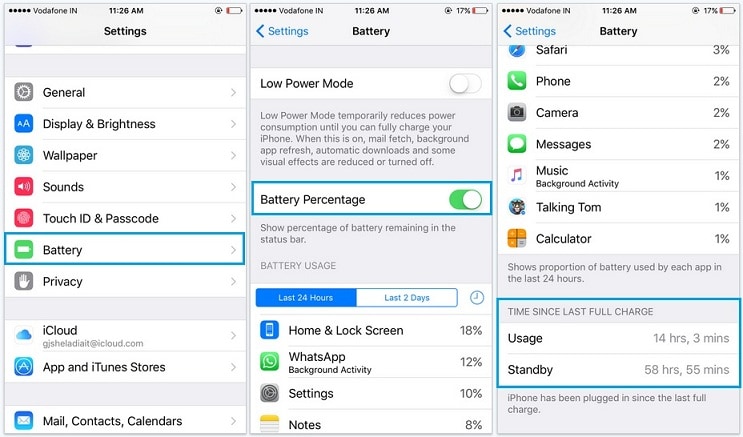
Hvis du bruker iOS 11.3 og nyere kan du gå til ‘Innstillinger’ etterfulgt av ‘Batteri’ for å se batteriprosenten sammen med annen verdifull informasjon.
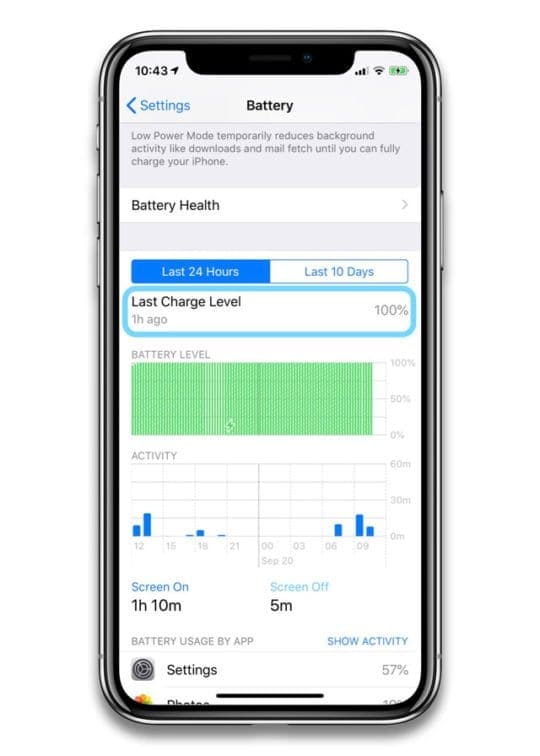
Løsning 2: Antall ikoner i topplinjen
Hvis du står overfor et problem med batteriprosentikonet som ikke vises på iPhone, må du sjekke antall ikoner på topplinjen. Dette er fordi hvis ikonene er flere, er muligheten stor for at batteriprosenten fjernes automatisk. I dette tilfellet kan du fikse problemet ved å slå av flere ting, for eksempel portrettorienteringslås, plasseringstjenester og så videre. Når plassen er tømt, vil prosentikonet bli plassert der automatisk.
Du kan fjerne plasseringstjenesteikonet og andre slike ikoner ved å følge noen enkle trinn.
Trinn 1: Gå til ‘Settings App’ på iPhone og trykk på ‘Personvern’. Deretter må du gå til ‘Plasseringstjenester’ og bla til ‘Systemtjenester’.
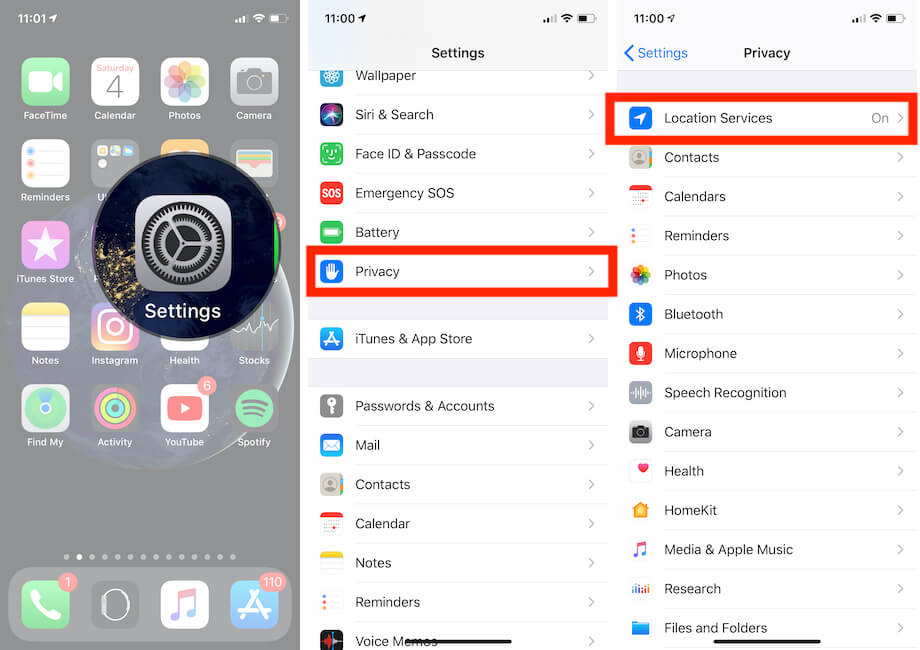
Trinn 2: Nå er alt du trenger å gjøre å finne ‘Statuslinjeikonet’ og deaktivere det for å skjule plasseringspekeren fra statuslinjen.
Løsning 3: Start iPhone på nytt
Et av de beste alternativene for å fikse ingen batteriprosent på iPhone er å starte iPhone på nytt. Saken er at i mange tilfeller forårsaker programvarefeil ofte denne typen problemer. Du kan enkelt fikse det ved å starte iPhone på nytt.
Trinn 1: Trykk og hold inne volumknappen og sideknappen sammen til strømbryteren vises foran deg.
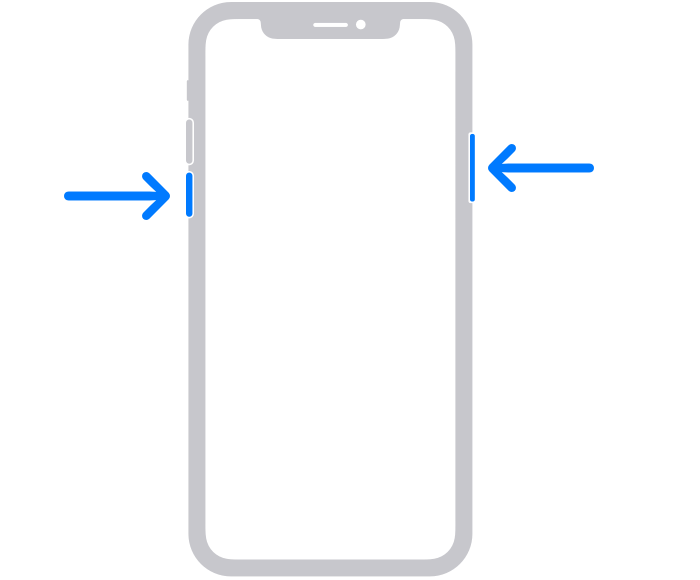
Trinn 2: Nå må du dra glidebryteren og vente i omtrent 30 sekunder på at iPhone-en din slår seg av. Når den er slått av, må du trykke og holde inne sideknappen til du ser en Apple-logo.
Merk: Hvis du bruker en eldre iPhone, må du trykke og holde inne sideknappen for at glidebryteren skal vises.
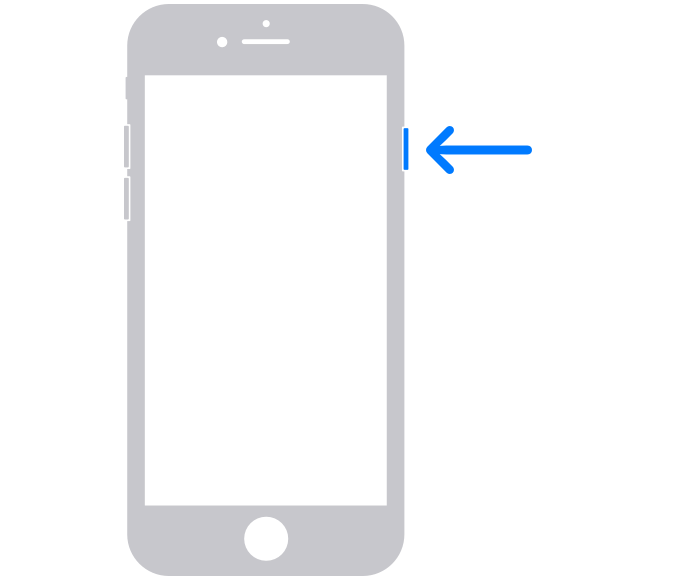
Nå må du vente i ca 30 sekunder. Når enheten er slått av, trykk og hold sideknappen til du ser en Apple-logo. Dette vil starte iPhone på nytt.
Løsning 4: Oppdater iOS til den nyeste
Noen ganger er en eldre versjon årsaken til feil iPhone-batteriprosent eller ingen batteriprosent på iPhone 11, X og på andre modeller. I denne situasjonen vil oppdatering av iPhone til den nyeste versjonen gjøre jobben for deg. Du kan gjøre dette ved å
Trinn 1: Du kan enten vente på at iPhone minner deg om oppdateringen med et popup-vindu, eller du kan gjøre det manuelt ved å gå til ‘Innstillinger’. Deretter må du velge ‘Generelt’ etterfulgt av ‘Programvareoppdatering’. Du vil bli dirigert til et nytt vindu. Velg ‘Last ned og installer’.
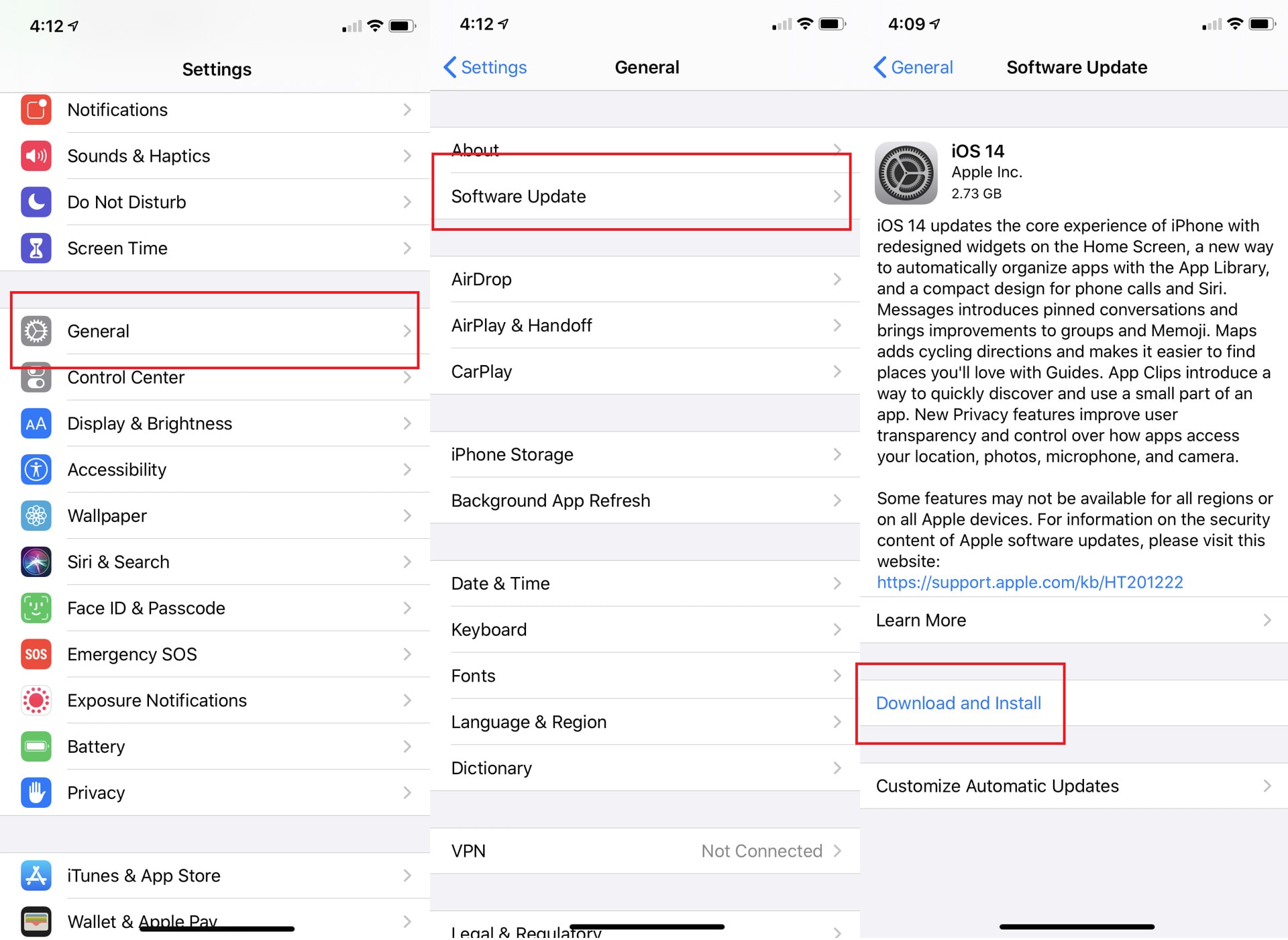
Trinn 2: Du vil bli bedt om å angi et passord (hvis du har angitt det). Deretter vil du bli bedt om å godta Apples vilkår. Når du godtar, vil nedlastingen begynne. Når nedlastingen er fullført, krever iPhone omstart. Når iPhone er startet på nytt, vil oppdateringene installeres og problemet løses.
Merk: I noen tilfeller, hvis det ikke er nok plass på iPhone, vil du bli bedt om å fjerne apper midlertidig. I dette tilfellet trykker du på ‘Fortsett’. Appene vil bli gjenopprettet når installasjonen er fullført.
Løsning 5: Bruk DrFoneTool System Repair
Wondershare DrFoneTool er en av de beste løsningene på forskjellige iOS-problemer. Det kan enkelt få iPhone tilbake til det normale uten tap av data. Det spiller ingen rolle om problemet er svart skjerm, batteriprosentikon som ikke vises på iPhone, gjenopprettingsmodus, hvit skjerm eller noe annet. DrFoneTool lar deg fikse problemet uten noen ferdigheter, og det også i løpet av minutter.

DrFoneTool – Systemreparasjon
Den enkleste iOS-nedgraderingsløsningen. Ingen iTunes nødvendig.
- Nedgrader iOS uten tap av data.
- Løs forskjellige iOS-systemproblemer fast i gjenopprettingsmodus, hvit Apple-logo, svart skjerm, looping ved start osv.
- Løs alle iOS-systemproblemer med bare noen få klikk.
- Fungerer for alle modeller av iPhone, iPad og iPod touch.
- Fullt kompatibel med den nyeste iOS.

Trinn 1: Start DrFoneTool
Last ned DrFoneTool i systemet og start det. Velg ‘System Repair’ fra hovedvinduet.

Trinn 2: Koble til iPhone
Koble nå din iPhone til systemet med en lynkabel. DrFoneTool vil oppdage enheten din og gi deg to alternativer.
- Standard modus
- Avansert modus
Siden problemet er mindre, kan du gå med standardmodus.
Merk: Bruk avansert modus i ekstreme situasjoner da det sletter dataene. Så du må sikkerhetskopiere data før du bruker avansert modus.

Modelltypen til enheten din vil bli oppdaget automatisk, og du vil bli utstyrt med tilgjengelige iOS-systemversjoner. Du må velge en versjon. Når du er valgt, trykk på ‘Start’ for å fortsette.

Ved å klikke på ‘Start’ vil iOS-fastvaren bli lastet ned.
Merk: Du må koble til et stabilt nettverk, da prosessen med å laste ned fastvare vil ta tid.
Selv om nedlastingen starter automatisk, hvis den ikke er det, kan du gjøre det manuelt ved å klikke på ‘Last ned’. Du må klikke ‘Velg’ for å gjenopprette den nedlastede fastvaren.

Når nedlastingen er fullført, vil DrFoneTool verifisere den nedlastede iOS-fastvaren.

Trinn 3: Løs problemet
Når iOS-fastvaren er bekreftet, vil du bli varslet. Nå må du klikke på ‘Fix Now’ for å starte reparasjonsprosessen.

Det vil ta noen minutter å reparere enheten. Når reparasjonen er vellykket, vent til den starter. Når du har startet vil du se at problemet er løst.

Konklusjon:
Det er flere situasjoner når du har noen viktige oppgaver å utføre, men du har lite batteri. I dette tilfellet kan du lade iPhone og fortsette med oppgavene dine. Men problemet oppstår når du ikke vet hvor mye batteriprosent du sitter igjen med. I dette tilfellet kan enheten slå seg av når som helst. Så du må holde et øye med batteriprosentikonet. Men hvis iPhone-batteriikonet ikke vises, kan du enkelt få det til å vises ved å følge løsningene gitt i denne veiledningen.
Siste artikler

